لم يعد وضع السكون في نظام التشغيل Windows 10 مناسبًا لبعض المستخدمين. ستشرح المقالة أيضًا كيفية إيقاف تشغيل وضع السكون على Windows 10 و 11 بسهولة!
 |
تعليمات حول كيفية إيقاف تشغيل وضع السكون في نظام التشغيل Windows 10 بسهولة
إذا كان دخول جهاز الكمبيوتر الخاص بك تلقائيًا في وضع السكون يعطل عملك، فإن إيقاف تشغيل هذا الوضع على نظام التشغيل Windows 10 سيكون الحل الأمثل. يمكنك القيام بذلك من خلال إعدادات النظام أو باستخدام اختصار لوحة المفاتيح.
استخدام إعدادات Windows
لإيقاف تشغيل وضع السكون على نظام التشغيل Windows 10 عبر إعدادات النظام، اتبع الخطوات التالية:
الخطوة 1: افتح الإعدادات من قائمة ابدأ.
 |
الخطوة 2: بعد ذلك، حدد "النظام"، ثم انقر فوق "الطاقة والنوم".
 |
الخطوة 3: ثم هنا يمكنك ضبط وقت إيقاف تشغيل الشاشة والوقت الذي ينتظره الجهاز للانتقال إلى وضع السكون. لإيقاف تشغيل وضع السكون على نظام التشغيل Windows 10، اضبط هذه الخيارات على "أبدًا".
 |
استخدام خيارات الطاقة
هناك طريقة أخرى لإيقاف تشغيل وضع السكون في نظام التشغيل Windows 10 وهي استخدام خيارات الطاقة في لوحة التحكم:
الخطوة 1: اضغط على Windows + X وحدد خيارات الطاقة.
 |
الخطوة 2: في قسم الإعدادات ذات الصلة، حدد "إعدادات الطاقة الإضافية"، ثم انقر فوق "تغيير وقت دخول الكمبيوتر في وضع السكون".
 |
الخطوة 3: في قسم "تحرير إعدادات الخطة"، ضمن "النوم"، حدد "أبدًا" لكل من "على البطارية" و"متصل بالتيار الكهربائي". ثم انقر فوق "حفظ التغييرات" لإكمال العملية.
 |
تعليمات حول كيفية تمكين وضع السبات وتعطيله على نظام التشغيل Windows 10
بالإضافة إلى وضع السكون، يعد وضع السبات خيارًا فعالًا لتوفير الطاقة من خلال حفظ حالة الكمبيوتر على القرص الصلب قبل إيقاف التشغيل. فيما يلي كيفية تمكين أو تعطيل وضع السبات على نظام التشغيل Windows 10:
الخطوة 1 : افتح لوحة التحكم من شريط قائمة البحث، ثم حدد خيارات الطاقة .
 |
الخطوة 2 : حدد اختيار ما تفعله أزرار الطاقة في العمود الأيسر.
 |
الخطوة 3 : انقر فوق تغيير الإعدادات غير المتوفرة حاليًا لفتح أذونات التحرير.
 |
الخطوة 4 : قم بالتمرير لأسفل وتحقق من مربع "السبات" في قسم إعدادات إيقاف التشغيل .
 |
الخطوة 5 : بعد حفظ التغييرات، سوف ترى خيار السبات في قائمة الطاقة.
 |
قد يساعد تعطيل وضع السكون على نظام التشغيل Windows 10 المستخدمين على الحفاظ على التشغيل المستمر دون انقطاع. باستخدام الإرشادات المذكورة أعلاه، يمكنك بسهولة تعطيل وضع السكون أو تمكين ميزات أخرى مثل السبات، مما يساعد على حماية البيانات وتوفير الطاقة بشكل فعال.
[إعلان 2]
مصدر


![[صورة] صحيفة نهان دان تعلن عن مشروع "أحب فيتنام كثيرًا"](https://vstatic.vietnam.vn/vietnam/resource/IMAGE/2025/4/17/362f882012d3432783fc92fab1b3e980)
![[صورة] رئيس الجمعية الوطنية تران ثانه مان يلتقي بالعمال المتميزين في صناعة النفط والغاز](https://vstatic.vietnam.vn/vietnam/resource/IMAGE/2025/4/17/1d0de4026b75434ab34279624db7ee4a)
![[صورة] حفل استقبال لوزير الدفاع الصيني والوفد المرافق له في إطار التبادل الودي](https://vstatic.vietnam.vn/vietnam/resource/IMAGE/2025/4/17/fadd533046594e5cacbb28de4c4d5655)
![[صورة] اختتام القمة الرابعة للشراكة من أجل النمو الأخضر والأهداف العالمية](https://vstatic.vietnam.vn/vietnam/resource/IMAGE/2025/4/17/c0a0df9852c84e58be0a8b939189c85a)
![[صورة] تعزيز الصداقة والتضامن والتعاون بين جيشي وشعبي البلدين](https://vstatic.vietnam.vn/vietnam/resource/IMAGE/2025/4/17/0c4d087864f14092aed77252590b6bae)
![[صورة] الأمين العام تو لام يستقبل السفير الفرنسي لدى فيتنام أوليفييه بروشيت](https://vstatic.vietnam.vn/vietnam/resource/IMAGE/2025/4/17/49224f0f12e84b66a73b17eb251f7278)

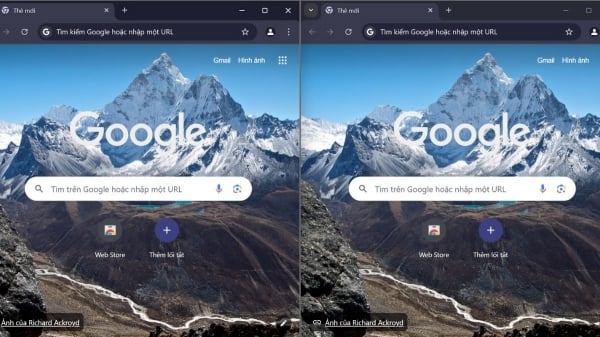








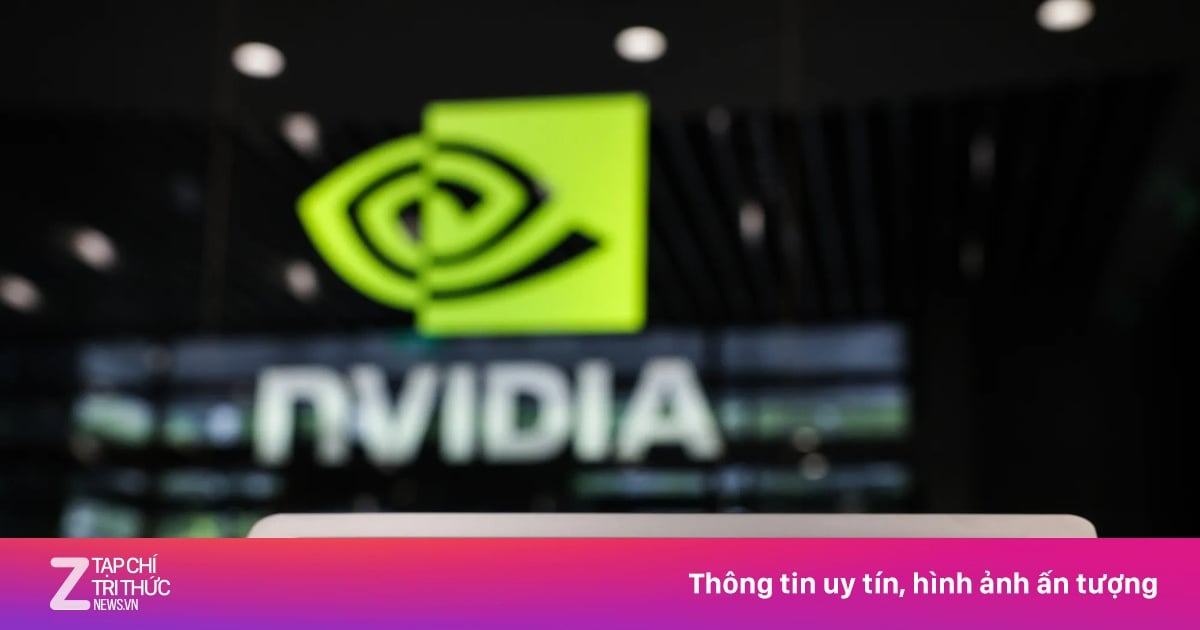






































![[فيديو] شركة فيتيل تبدأ رسميًا تشغيل أكبر خط كابل بصري بحري في فيتنام](https://vstatic.vietnam.vn/vietnam/resource/IMAGE/2025/4/17/f19008c6010c4a538cc422cb791ca0a1)







































تعليق (0)